关闭报错反馈
请描述您所遇到的错误,我们将尽快予以修正,谢谢!
*必填项,请输入内容
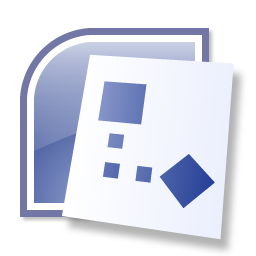
软件评级:
应用平台:WinAll 软件官网:暂无鏅€氫笅杞�
闇€璺宠浆缃戠洏涓嬭浇microsoft visio 2007简体中文版有着出色的画图功能,可以帮助用户完成各种类型的流程图制作,包括组织结构图、甘特图、日程表等等,人性化操作界面,使用直观方便。
将图表与数据集成的流程图绘制软件,它可以使我们全面了解流程或系统,也可以分析和跟踪图表中的数据,以确定问题和异常。适用于it 和商务专业人员,它可以帮助用户就复杂信息、系统和流程进行可视化处理、分析和交流。软件可创建任何图标,例如流程图、组织结构图、网络图、空间设计图等,并且您可以自动将图表连接到多个外部数据源,新的“数据”菜单和“数据”工具栏使您可以访问需要的任何内容。它内置新的模板和形状,通过使用新的模板,快速创建范围更广的图表。您也可以通过使用工作流程图模板中的新工作流形状创建更多动态工作流,工作流形状具有全新的等角三维样式,使图表外观更佳。
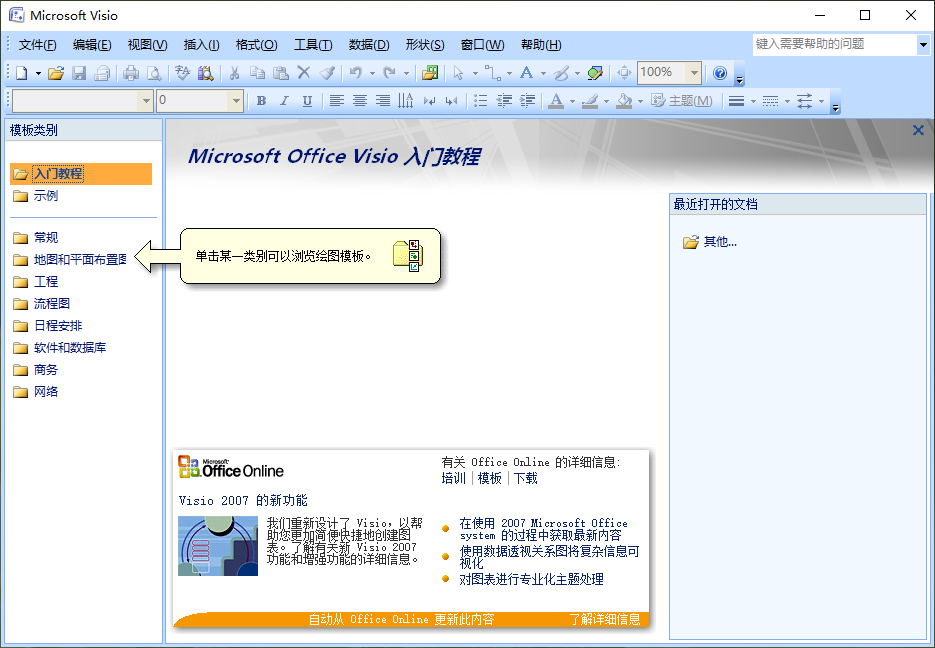
1、解压缩,然后双击“setup.exe”开始安装过程
2、输入产品密钥“w2jjw-4kydp-2ymkw-fx36h-qyvd8”,点击继续
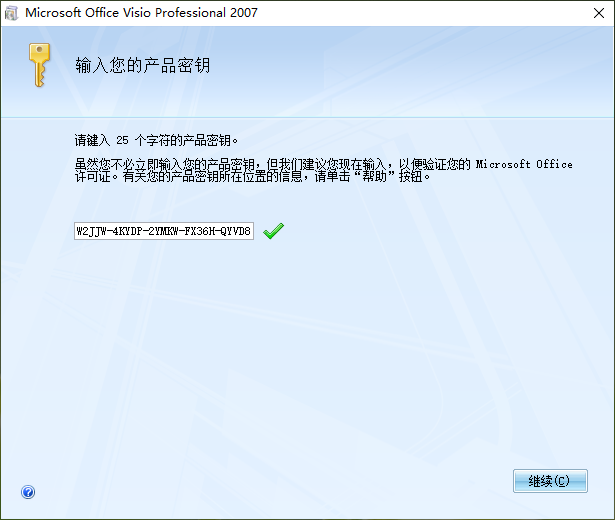
3、用户协议条款,勾选“我接受”,然后点击继续
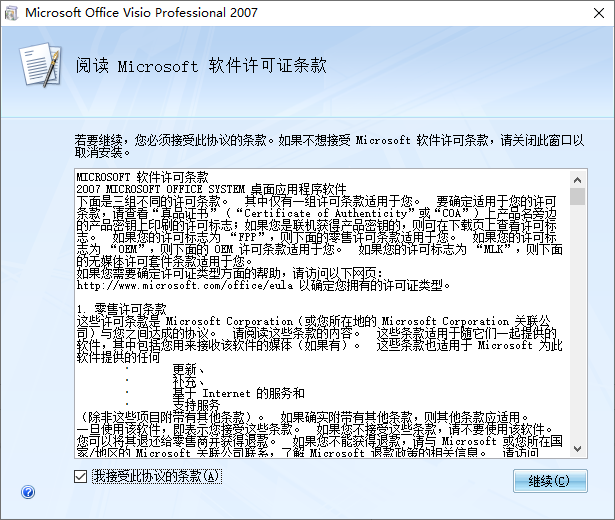
4、选择安装方式,“立即安装”是自动安装,默认安装在c盘,“自定义”是需要你来选择安装的路径,小编是个懒人,这里选择“自定义”
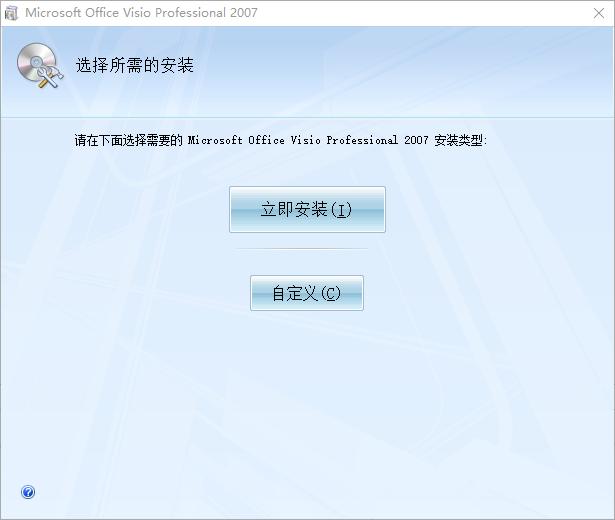
5、等待一会,就会提示安装成功,点击“关闭”即可
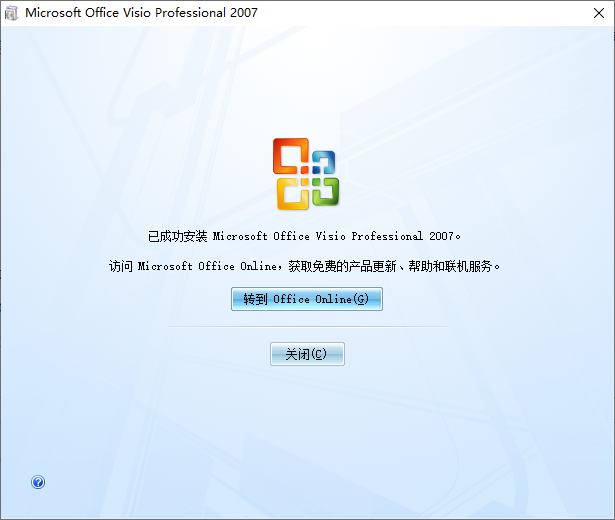
帮助文件
自带帮助文件office visio 2007 便于 it 和商务专业人员就复杂信息、系统和流程进行可视化处理、分析和交流。使用具有专业外观的 office visio 2007 图表,可以促进对系统和流程的了解,深入了解复杂信息并利用这些知识做出更好的业务决策。
标准图表
使用现有的数据,您可以生成许多种类的 visio 标准图表,包括组织结构图、日程表、日历和甘特图。然而,本文讨论的新数据功能和增强的数据功能仅在 office visio professional 2007 中提供,而在 office visio standard 2007 中没有提供。
轻松使用
使用 office visio 2007,可以通过多种图表,包括业务流程图、软件界面、网络图、工作流图表、数据库模型和软件图表等直观地记录、设计和完全了解业务流程和系统的状态。通过使用 office visio professional 2007 将图表链接至基础数据,以提供更完整的画面,从而使图表更智能、更有用。
1、基本形状创建
在菜单中选择“文件”→“新建”→“常规”→“基本框图”,点击创建
2、颜色的填充
在创建好基本框图中,从左侧移一个六边图到绘图区,在移一个七角型到绘图区
选中图形后,图形边会呈现小方格的状态,证明已选中该图形
选择状态下,在填充快捷工具栏中选择你想要填充的背景颜色即可,颜色填充就完成了。
3、图形的组合
在选中状态下将两个图形移到一起,在将两个图形同时选中,同时选中呈下图
在菜单“形状”→“组合”→“组合”即可
切换视图
作为一名经验丰富的 office 用户,您习惯在程序窗口中更改视图,现在,每个 office 程序窗口的右下角都有一个视图选择器。它附带有视图菜单,其中包括用于在程序窗口内排列各个窗口的命令
关于文件格式
文件格式可以随意设置。您可以选择以较旧的格式保存自己的 2007 microsoft office文件,但这样您将无法获得上述好处
功能区是可缩放的
可以适应书写板大小的屏幕。由于屏幕分辨率降低,它会以更小的尺寸显示选项卡和组。在具有高分辨率的大屏幕上,功能区的性能上佳,显示了其设计的强大与深度
保存或撤消时office 并没有舍弃所有工具栏
为了支持您常执行的操作(如保存和撤消),提供了快速访问工具栏(qat)。它的默认版本只包含几个命令,但您可以轻松地对其进行自定义,使其包含任何命令。只需右键单击要添加的命令并选择添加到快速访问工具栏即可。在选项卡的左侧将显示该命令的图标
原来熟悉的项目
提供了文件菜单,其中包含习惯使用的几个命令,以及用于文件管理、清除和分发的新选项。您可以通过单击某些组上的加号打开熟悉的对话框,查看该组中命令的更多详细选项或高级选项
产品密钥 W2JJW-4KYDP-2YMKW-FX36H-QYVD8
最新更新 / Last Update
请描述您所遇到的错误,我们将尽快予以修正,谢谢!
*必填项,请输入内容
网友评论 / comment
3条评论
查看所有3条评论>
支持( 0 ) 盖楼(回复)
支持( 0 ) 盖楼(回复)
支持( 0 ) 盖楼(回复)